win10重新系统c盘的还在 win10系统升级后如何清理原系统残留
更新时间:2024-06-25 08:47:25作者:jiang
随着科技的不断进步,操作系统也在不断更新换代,在使用Windows 10系统的过程中,有时候我们需要重新安装系统,但是在重新安装后,原系统的一些残留文件可能仍然存在于C盘中。这些残留文件不仅会占用宝贵的存储空间,还可能影响系统的运行速度和稳定性。我们需要及时清理这些原系统残留,以确保系统的正常运行和性能优化。接下来让我们一起探讨一下在Win10系统升级后如何有效清理原系统残留的方法。
方法如下:
1.首先在右下角的Cortana输入disk cleanup
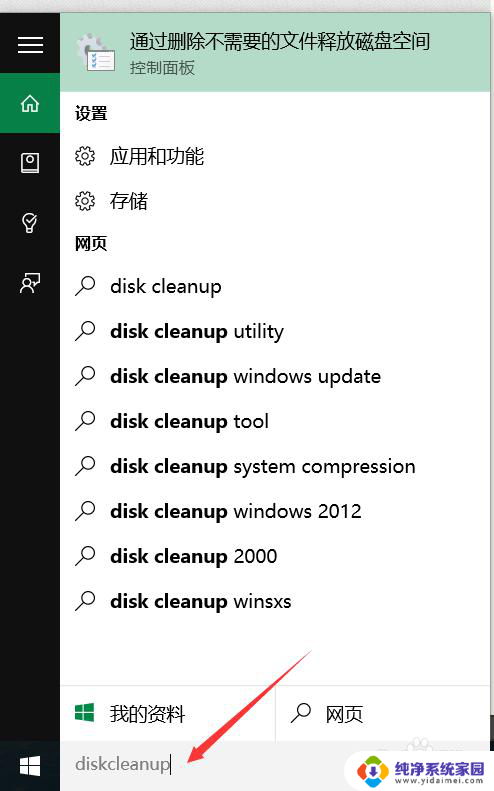
2.然后点击第一个
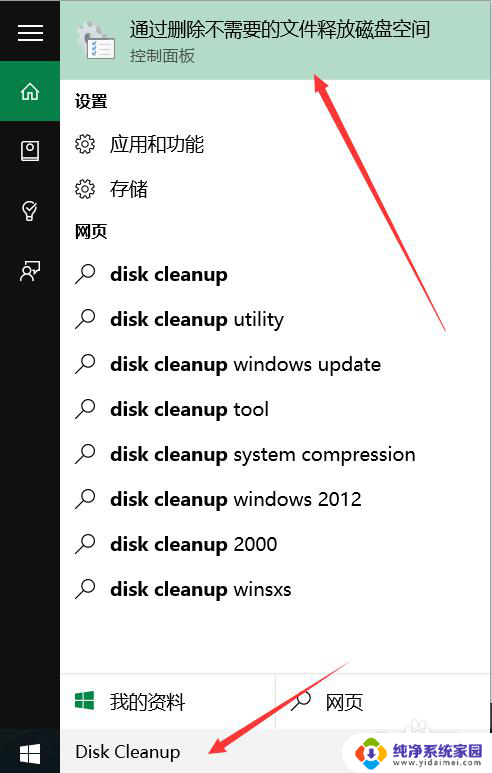
3.然后选择c盘,点击确定
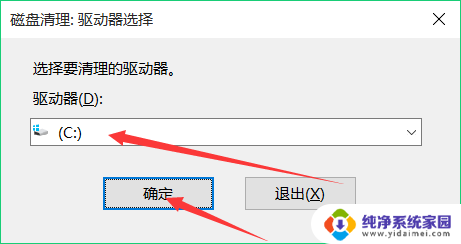
4.然后点击清理系统文件
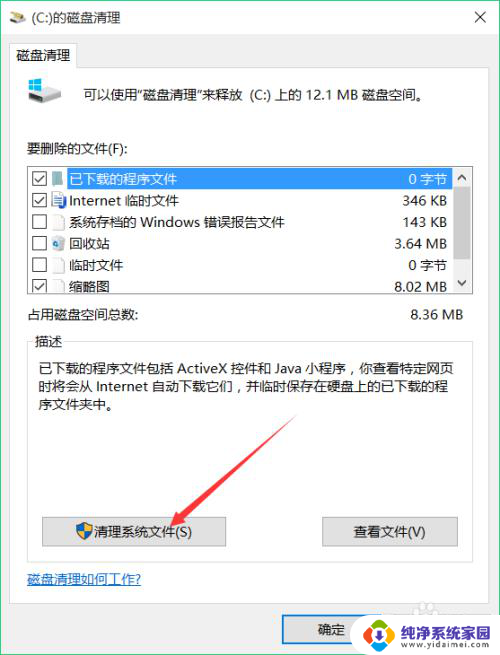
5.然后勾选原系统文件和旧的文件
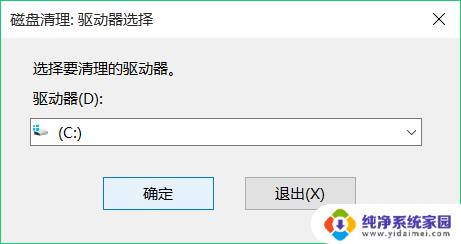
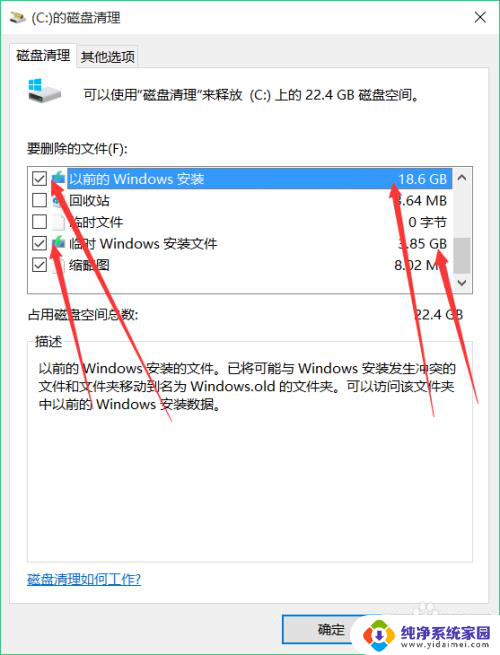
6.再点击确认即可,注意如果删除了。便不能恢复成原来的系统了
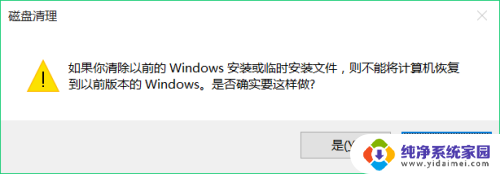
以上是win10重新系统c盘的全部内容,如果还有不清楚的用户,可以参考小编的步骤进行操作,希望能对大家有所帮助。
win10重新系统c盘的还在 win10系统升级后如何清理原系统残留相关教程
- windows系统更新清理 如何清理Win10系统更新后的残留文件
- windows10升级后c盘变小 如何清理Win10更新后的系统垃圾
- 清理系统更新缓存 如何彻底清理Win10系统更新后的残留数据
- 深度清理win10系统c盘 如何在win10系统下不影响系统彻底清理c盘
- 升级win10如何把c盘的备份 如何在win10系统中备份c盘数据
- win10注册列表清理 清理win10系统中的残留注册表方法
- c盘系统还原文件可以删除吗 如何删除Win10系统还原文件
- 电脑如何还原系统win10 如何在电脑上还原win10系统
- win10系统在哪更新 win10系统如何进行更新升级
- win10系统如何备份系统还原 Win10正式版系统备份还原步骤
- 怎么查询电脑的dns地址 Win10如何查看本机的DNS地址
- 电脑怎么更改文件存储位置 win10默认文件存储位置如何更改
- win10恢复保留个人文件是什么文件 Win10重置此电脑会删除其他盘的数据吗
- win10怎么设置两个用户 Win10 如何添加多个本地账户
- 显示器尺寸在哪里看 win10显示器尺寸查看方法
- 打开卸载的软件 如何打开win10程序和功能窗口